Práva
V Spravovat → Uživatelé → Práva nastavíte, s čím mohou operátoři pracovat v jednotlivých modulech Daktela.
Jak Přístupy a Práva určují, co mohou uživatelé v Daktele dělat?
Přístupy
Přístupy určují:
do kterých modulů se uživatelé, kteří je používají, dostanou v GUI Daktely (a také přes API).
schopnost vytvářet, číst, aktualizovat a mazat (CRUD) položky, které daný modul obsahuje.
Schopnosti CRUD pro modul nemusí nutně znamenat, že do něj musí uživatel mít i přístup. Může například nemít přístup do CRM, ale schopnost číst CRM data. Pokud se tedy zobrazují data z modulu CRM v jiném modulu, kam tento uživatel přístup má, uvidí je – např. Výpisy.
Práva
Práva určují:
které konkrétní položky uživatelé, kteří je používají, uvidí v modulech, do kterých mají přístup.
pokud mají v Přístupech schopnost vytvářet nebo upravovat, jaká data mohou vybrat v detailu položky. Např. uživatel, který má přístup a schopnost aktualizovat v Ticketech, musí mít právo na Kategorii, aby s ticketem mohl pracovat. Pokud bude ticket chtít předat jinému uživateli, musí mít právo i na tohoto uživatele.
u front Práva určují, do kterých se uživatelé mohou přihlásit.
Diagram znázorňuje vztah Přístupů a Práv. Zoomovat můžete pomocí ctrl/cmd + kolečko myši.
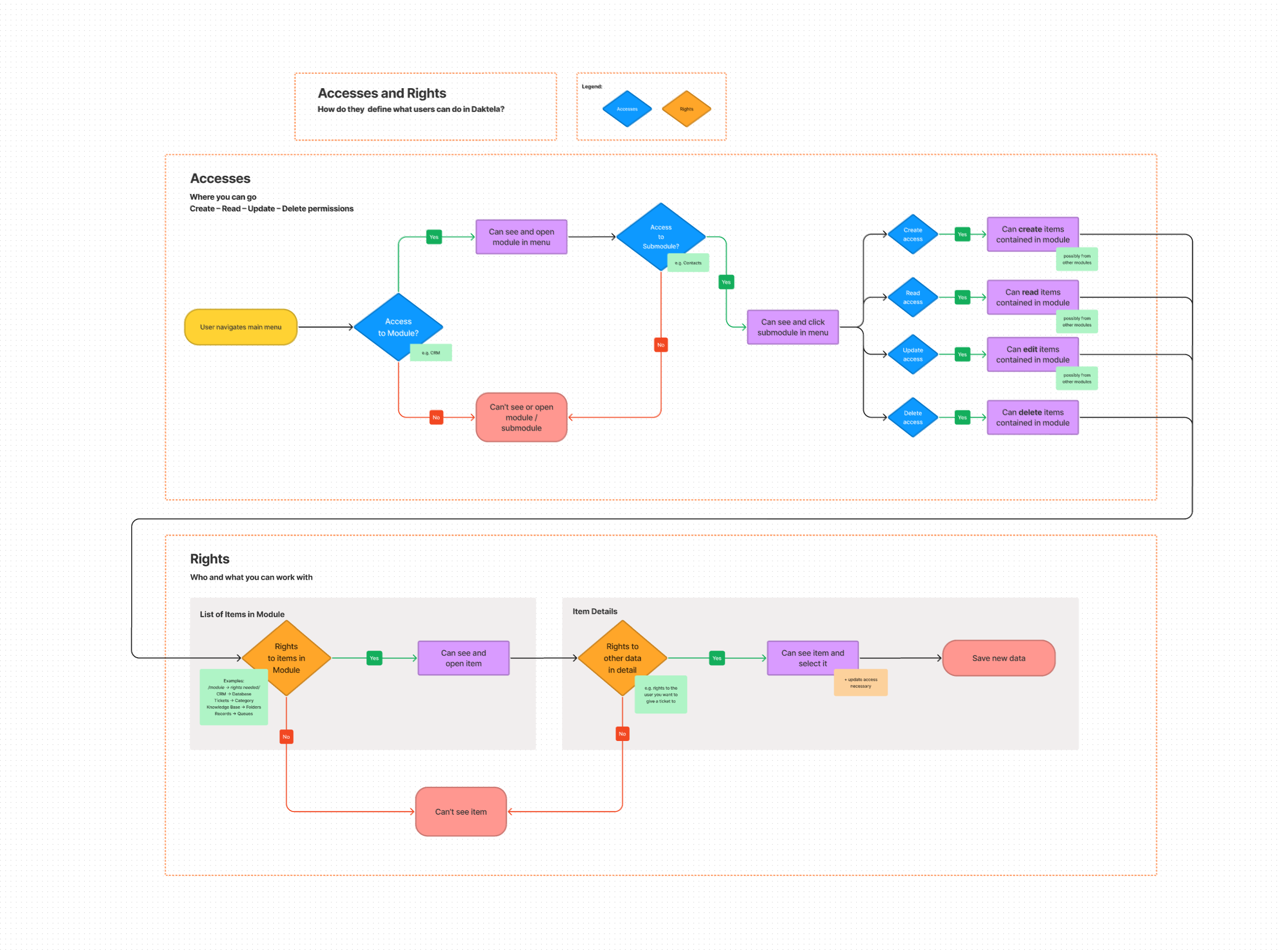
.png?inst-v=0a276977-36e9-4a42-9759-075d5bd000f6)
Vytvořit nové právo/Upravit právo
Když otevřete Spravovat → Uživatelé → Práva, zobrazí se seznam vašich práv.
Chcete-li vytvořit nové právo, klikněte na tlačítko Přidat nový.
Chcete-li použít již existující právo jako vzor, klikněte na tlačítko Klonovat ve sloupci Akce.
Chcete-li upravit již existující právo, klikněte na jeho název.
Otevře se detail práva.
Detail práva
Vyplňte pole Název a Popis (volitelný).
Zadejte Maximální počet aktivit (příchozích), které mohou být směrovány na uživatele s tímto právem (volitelné). Nechcete-li počet omezit, pole ponechte prázdné. Maximální počet příchozích aktivit je také ovlivněn nastavením vaší distribuční matice.
Zadejte Maximální počet odchozích záznamů, které mohou operátoři s tímto právem mít načtené.
Zvolte, zda operátoři Můžou mazat zmeškané hovory, aniž by na ně odpověděli, a zda Můžou volat bez fronty.
Zvolte, zda operátoři Můžou přepojovat hovory a jakým způsobem (od v6.20). Toto nastavení platí pouze pro přepojování v grafickém rozhraní Daktela a pomocí API. V SIP zařízeních mohou uživatelé hovory přepojovat bez ohledu na zde vybraném nastavení.
Zaškrtněte pro zapnutí Jednorázového hesla. Když administrátor změní heslo uživatele v části Spravovat → Uživatelé → Seznam uživatelů, můžete nastavit povinnou změnu hesla při příštím přihlášení.
Obnovit heslo – Zapnutím umožníte uživatelům resetovat svoje vlastní heslo. Musí mít vyplněnou platnou e-mailovou adresu v poli Ověřovací e-mail v Spravovat → Uživatelé → Seznam uživatelů.
Vytváříte nové právo?
Vytváříte-li nové právo, uložte ho a znovu otevřete kliknutím na jeho název. Poté pokračujte dle instrukcí níže.
V jednotlivých kartách nastavte, s čím mohou operátoři pracovat:
Karta | Popis |
|---|---|
Uživatelé | Vyberte uživatele, kteří spolupracují – mohou si mezi sebou např. předat ticket nebo přepojit hovor. Pomocí tlačítka Všichni uživatelé z nastavených práv vyberete všechny uživatele, kteří používají práva, která jste vybrali v kartě Práva. Pomocí tlačítka Všichni uživatelé z nastavených front vyberete všechny uživatele, kteří používají fronty, které jste vybrali v kartě Fronty. Uživatele můžete nastavit v Spravovat → Uživatelé → Seznam uživatelů. |
Přístupy | Vyberte, které přístupy budou moct agenti s těmito právy editovat. Přístupy můžete nastavit v Spravovat → Uživatelé → Přístupy. |
Práva | Vyberte, které přístupy budou moct agenti s těmito právy editovat. |
Fronty |
Fronty můžete nastavit v Spravovat → Fronty. |
Sloupce ticketů | Zaškrtněte sloupce ticketů, které se mají zobrazovat uživatelům s tímto právem v seznamu ticketů Chcete-li některé sloupce skrýt na určitých velikostech obrazovky, zaškrtněte daný sloupec. |
Kategorie |
Distribuce ticketů funguje pouze v případě, že je daná kategorie nastavená na některé emailové frontě. Tickety se automaticky distribuují pouze operátorům, kteří jsou v dané frontě přihlášeni. Kategorie můžete nastavit v Spravovat → Tickety → Kategorie. |
Makra | Zaškrtněte makra, se kterými budou moct uživatelé s tímto právem pracovat v sekci Tickety. Zobrazit přepněte na Ano. Makra můžete nastavit v Spravovat → Tickety → Makra. |
Wallboardy | Zaškrtněte wallboardy, se kterými budou moct uživatelé s tímto právem pracovat. Wallboardy včetně práv číst, upravovat a mazat můžete nastavit v Aplikace → Wallboardy. |
Skupiny | Zaškrtněte skupiny, se kterými budou moct uživatelé s tímto právem pracovat. Skupiny můžete nastavit v Spravovat → Nastavení → Skupiny. |
Události | Zaškrtněte události, se kterými budou moct uživatelé s tímto právem pracovat. Události můžete nastavit v Spravovat → Nastavení → Události. |
Pauzy | Zaškrtněte pauzy, se kterými budou moct uživatelé s tímto právem pracovat. Přístup přepněte na Ano. Pauzy můžete nastavit v Spravovat → Nastavení → Pauzy. |
Složky znalostní báze | Zaškrtněte složky, do kterých budou mít uživatelé s tímto právem přístup. Oprávnění Vytvořit, Číst, Aktualizovat a Smazat jsou po vybrání ve výchozím stavu zapnutá – chcete-li je vypnout, přepněte je na Ne. Složky můžete nastavit v Znalostní bázi. |
Po dokončení nastavení klikněte na Uložit.
Přístup můžete přiřadit uživateli v Spravovat → Uživatelé → Seznam uživatelů.
Smazat právo
Pokud existují uživatelé s daným právem, právo nelze smazat – tlačítko Smazat bude neaktivní. Počet uživatelů, kteří právo používají, se zobrazuje v seznamu práv.
Chcete-li tlačítko zaktivovat, přejděte na Spravovat → Uživatelé → Seznam uživatelů a odstraňte právo u všech uživatelů. Pokud právo používá mnoho uživatelů, můžete ho změnit hromadně.
